در حالی که دستگاه های جریان زیادی وجود دارد ، تلویزیون های گوگل جهشی در پیش رو دارند ، عمدتاً به دلیل سیستم عامل مبتنی بر اندرویدی که در پشت صحنه اجرا می شود. با این حال ، تنظیم پیش فرض همیشه بهترین تجربه را ارائه نمی دهد ، و چند تنظیمات تلویزیون Google وجود دارد که من همیشه برای یک تجربه مشاهده بهتر تغییر می کنم.
در حالی که دستگاه های جریان زیادی وجود دارد ، تلویزیون های گوگل جهشی در پیش رو دارند ، عمدتاً به دلیل سیستم عامل مبتنی بر اندرویدی که در پشت صحنه اجرا می شود. با این حال ، تنظیم پیش فرض همیشه بهترین تجربه را ارائه نمی دهد ، و چند تنظیمات تلویزیون Google وجود دارد که من همیشه برای یک تجربه مشاهده بهتر تغییر می کنم.
6
توصیه های محتوا را مدیریت کنید
در حین تنظیمات Google TV ، از شما خواسته می شود خدمات و برنامه های اشتراک خود را وارد و فعال کنید. با استفاده از این ، علاوه بر نشان دادن لیست برنامه ها و بازی های موجود در دستگاه خود ، تلویزیون های گوگل همچنین انواع مختلفی مانند نمایش های تلویزیونی و فیلم ها را در صفحه اصلی نشان می دهند. این یک روش آسان برای یافتن محتوای جدید برای پخش و ادامه تماشای جایی که از آنجا خارج شده اید ، ارائه می دهد.
با این حال ، اگر برای فعال کردن اشتراک خدمات در حین تنظیم ، اضافه یا فراموش کنید ، مدیریت آن آسان است. برای انتخاب خدمات Google TV در صفحه اصلی خود ، این مراحل را دنبال کنید:
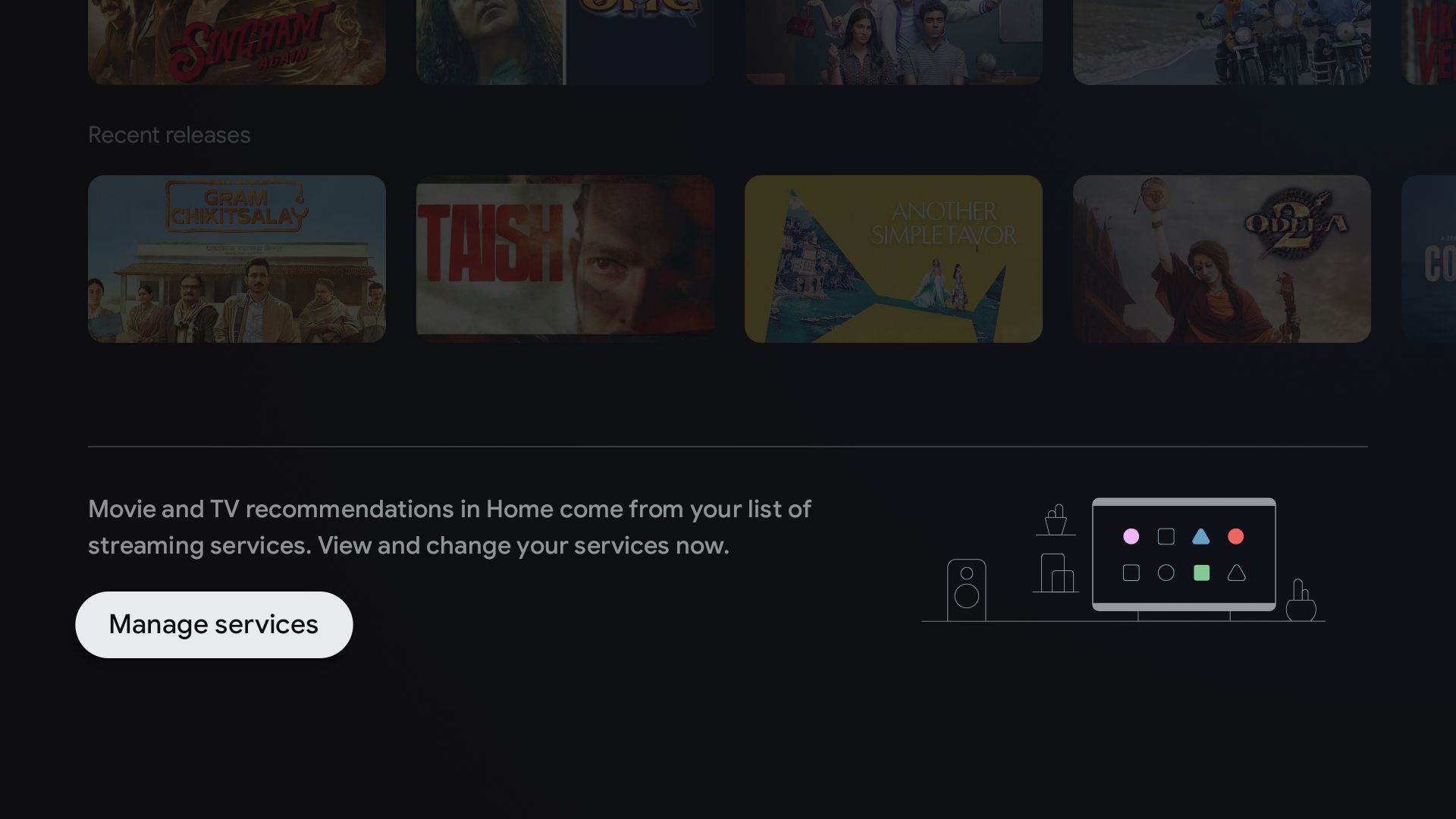
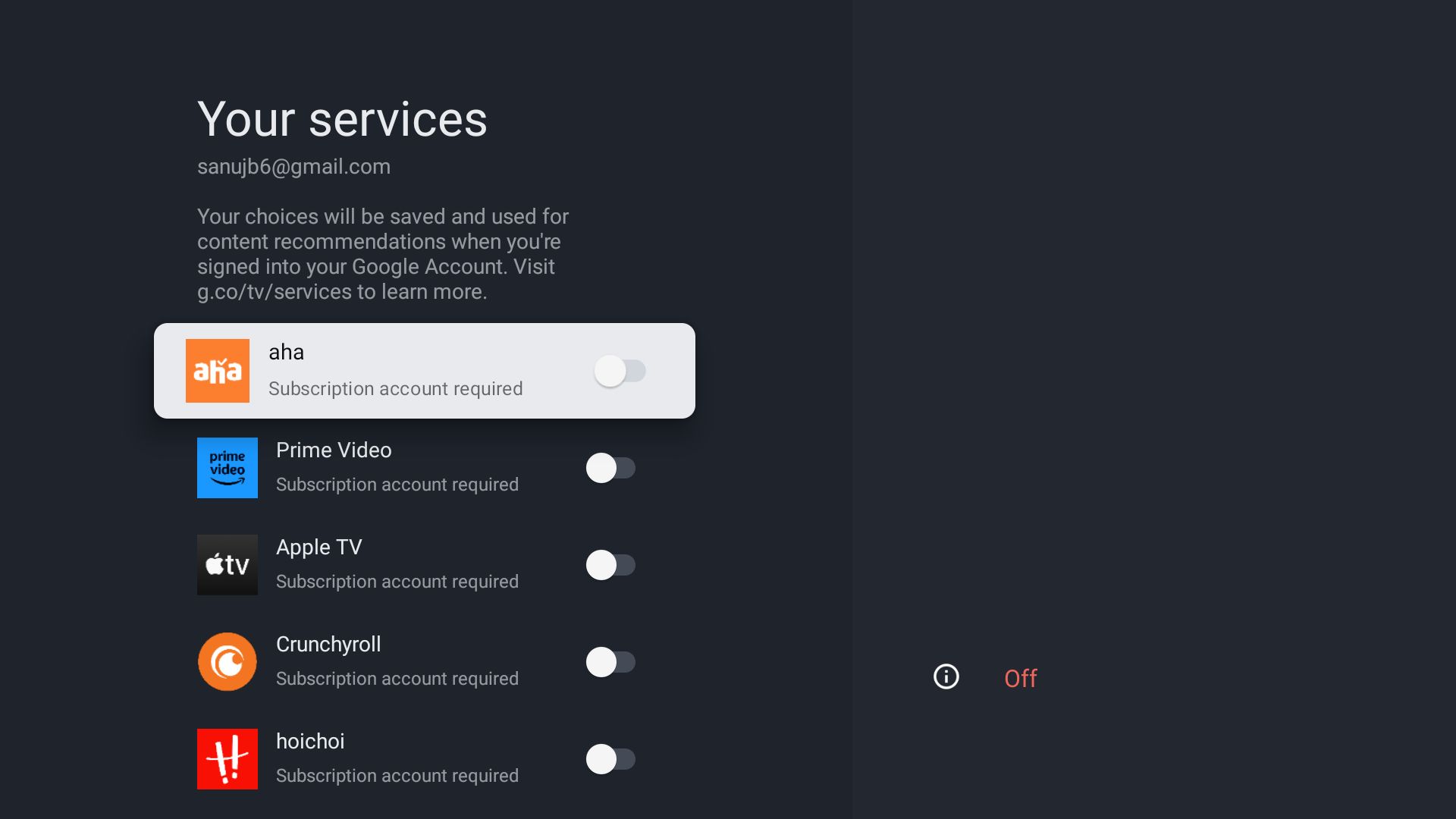
- به پایین صفحه اصلی بروید.
- روی مدیریت خدمات کلیک کنید.
- توصیه های صفحه اصلی را برای هر سرویس روشن یا خاموش کنید.
5
پیش نمایش های ویدیویی بازی خودکار را غیرفعال کنید
به طور مشابه ، علاوه بر نمایش توصیه ها ، Google مقدار قابل توجهی از مطالب را در صفحه اصلی در نوار بالاتر از توصیه ها ترویج می کند. اگرچه این برای برخی از کاربران مفید است ، زیرا به آنها امکان می دهد هنگام کاوش در محتوای جدید ، تریلرها و پیش نمایش ها را مشاهده کنند ، می تواند آزار دهنده باشد ، به خصوص که این فیلم ها به طور پیش فرض به طور خودکار پخش می کنند. به راحتی می توانید این پیش نمایش های ویدیویی را در Google TV خاموش کنید:
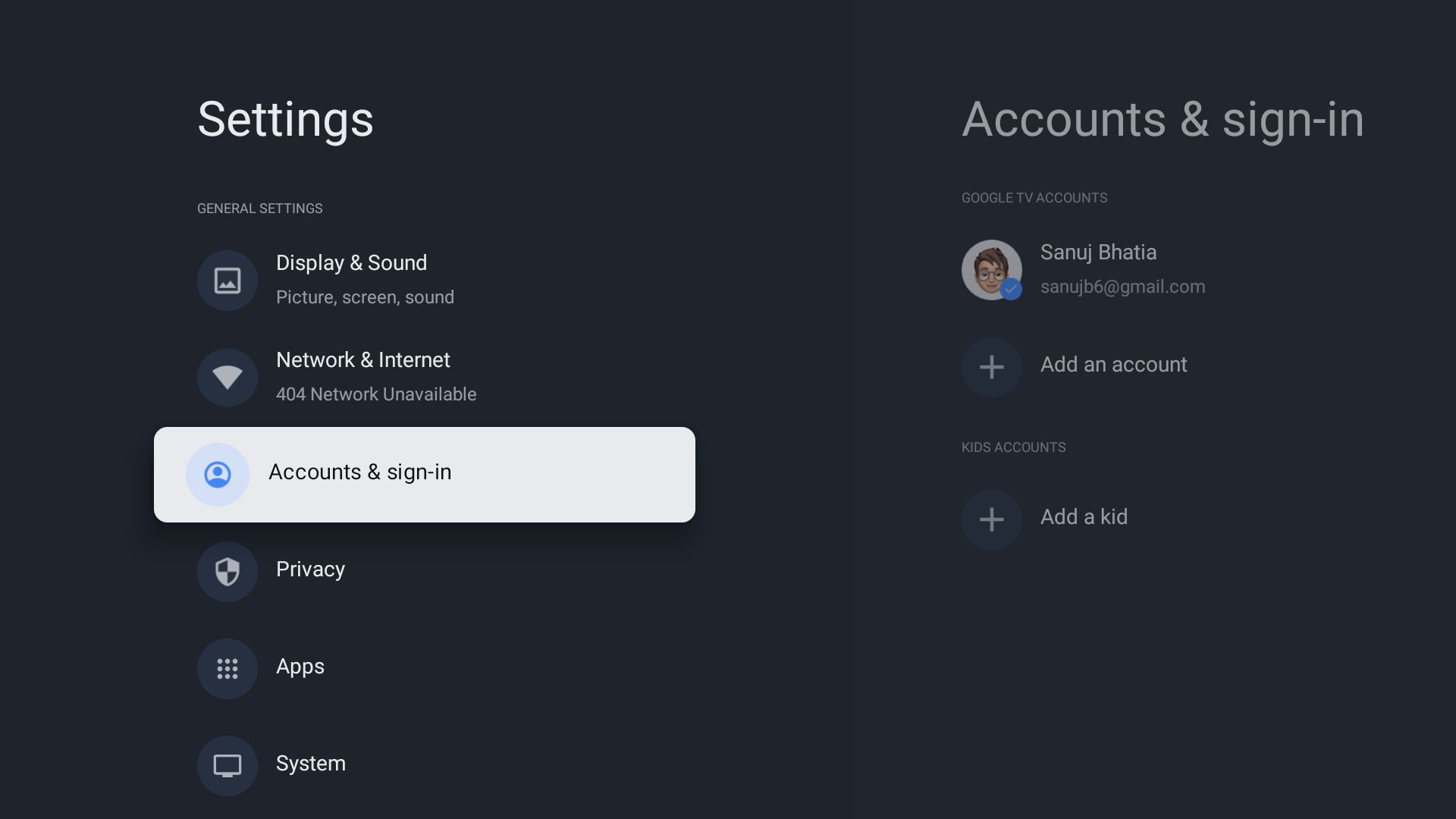
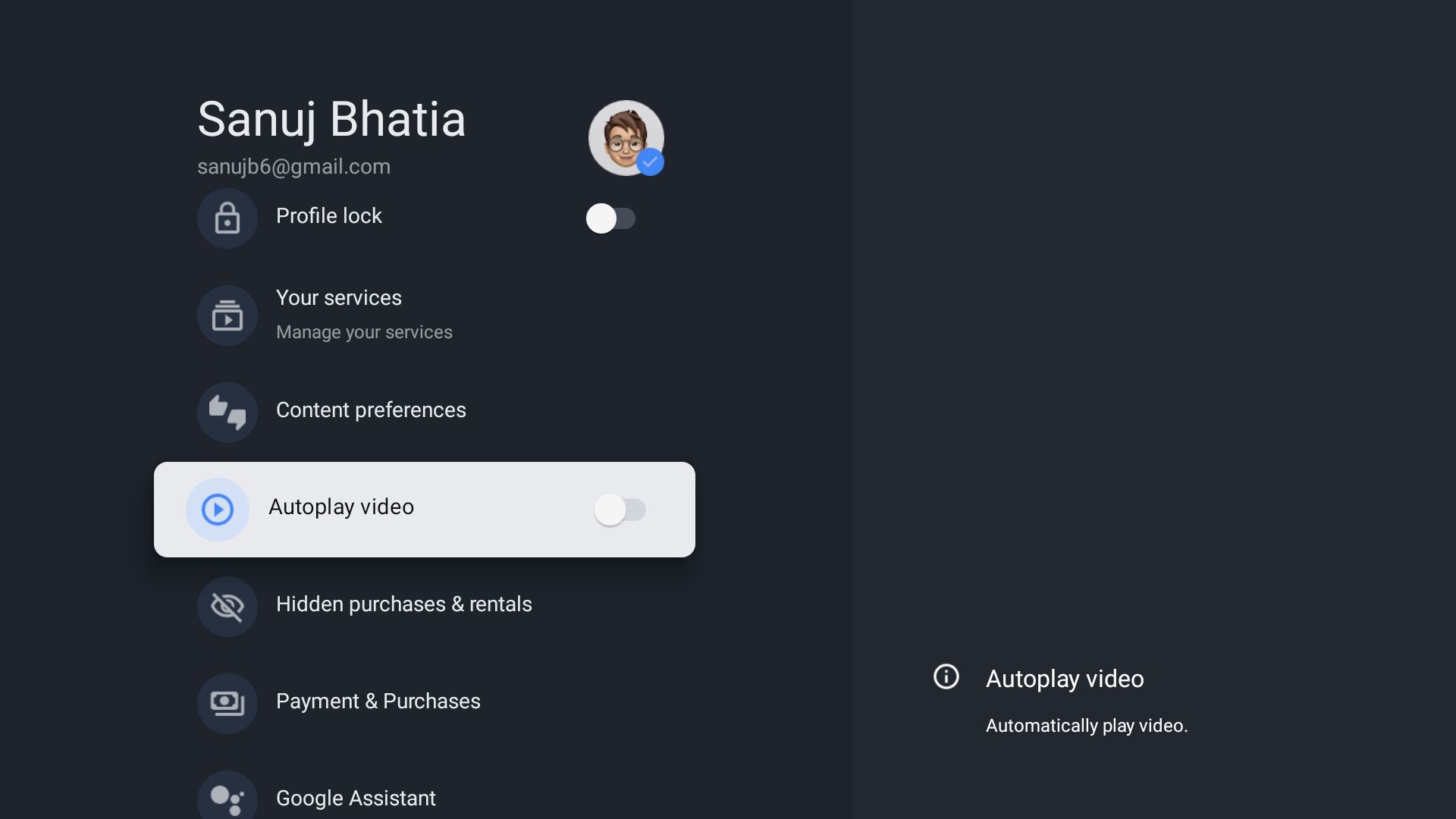
- تنظیمات باز
- حساب ها و ورود به سیستم را انتخاب کنید.
- اکنون نمایه ای را که می خواهید پیش نمایش های ویدیویی را غیرفعال کنید انتخاب کنید.
- به پایین بروید و ضامن را برای پیش نمایش های ویدیویی غیرفعال کنید.

تلویزیون هوشمند شما دارای ویژگی های شگفت انگیز بسیاری است که باید از آن استفاده کنید.
4
انیمیشن ها را برای یک تجربه سریعتر خاموش کنید
شبیه به تلفن های هوشمند اندرویدی ، تلویزیون های Google در محدوده های مختلف قیمت موجود است. Chromecast که اکنون با فروش Google TV با 40 دلار شروع شده است ، در حالی که جریان جدید Google TV با 100 دلار گران قیمت فروخته می شود. سایر بازیکنان همچنین دستگاه های پخش تلویزیون Google مانند شیائومی و والمارت را ارائه می دهند. اینها سخت افزار مختلفی را ارائه می دهند ، اما اغلب با پردازش مبارزه می کنند.
یکی از راه های بهبود تجربه Google TV شما ، غیرفعال کردن انیمیشن ها است. این به دستگاه جریان شما منابع بیشتری برای پردازش داده ها می دهد تا اینکه آنها را در زمینه ارائه انیمیشن ها خرج کنید. برای انجام این کار ، ابتدا باید تنظیمات توسعه دهنده را فعال کرده و سپس انیمیشن ها را به طور کلی غیرفعال کنید.
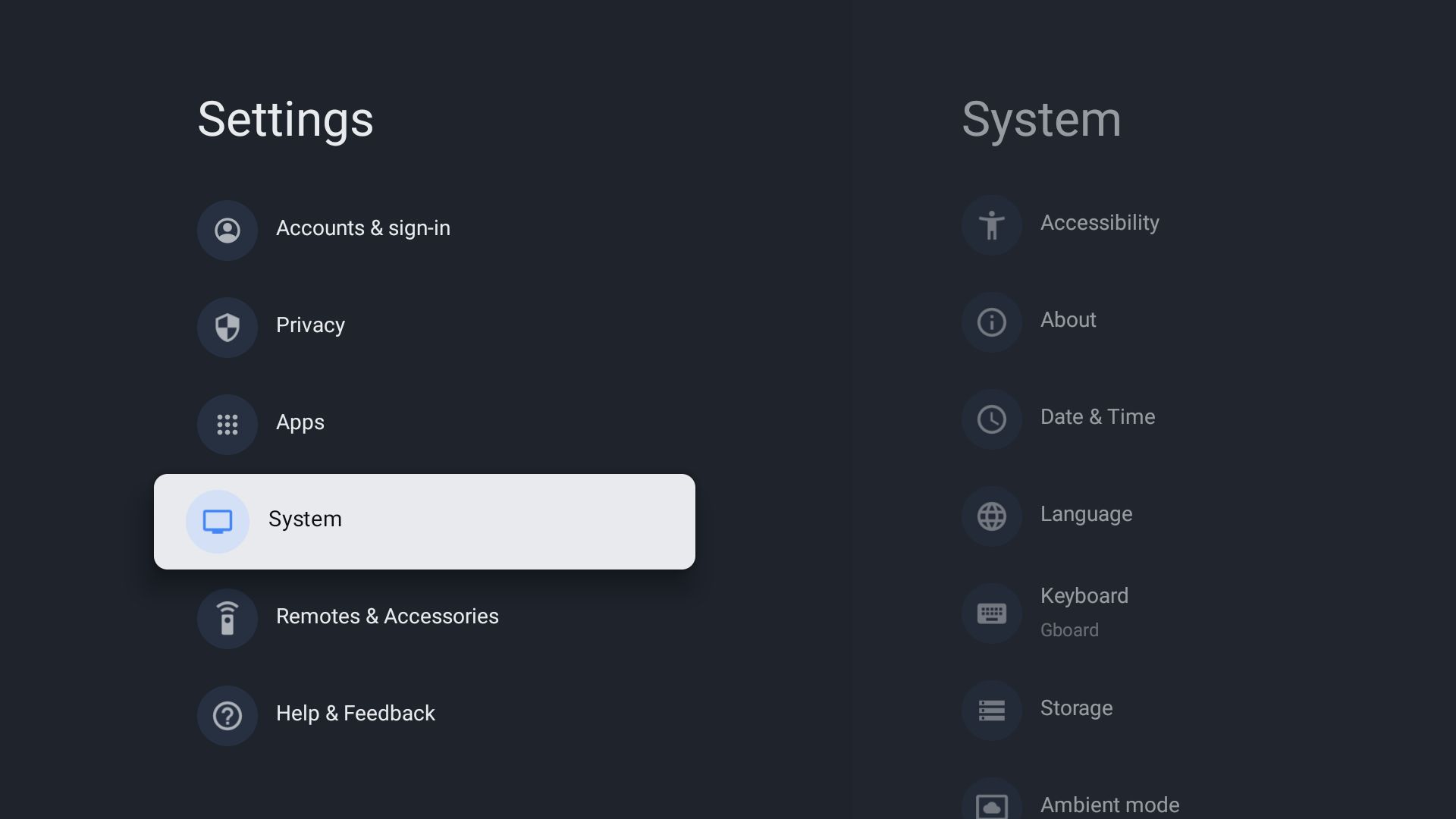
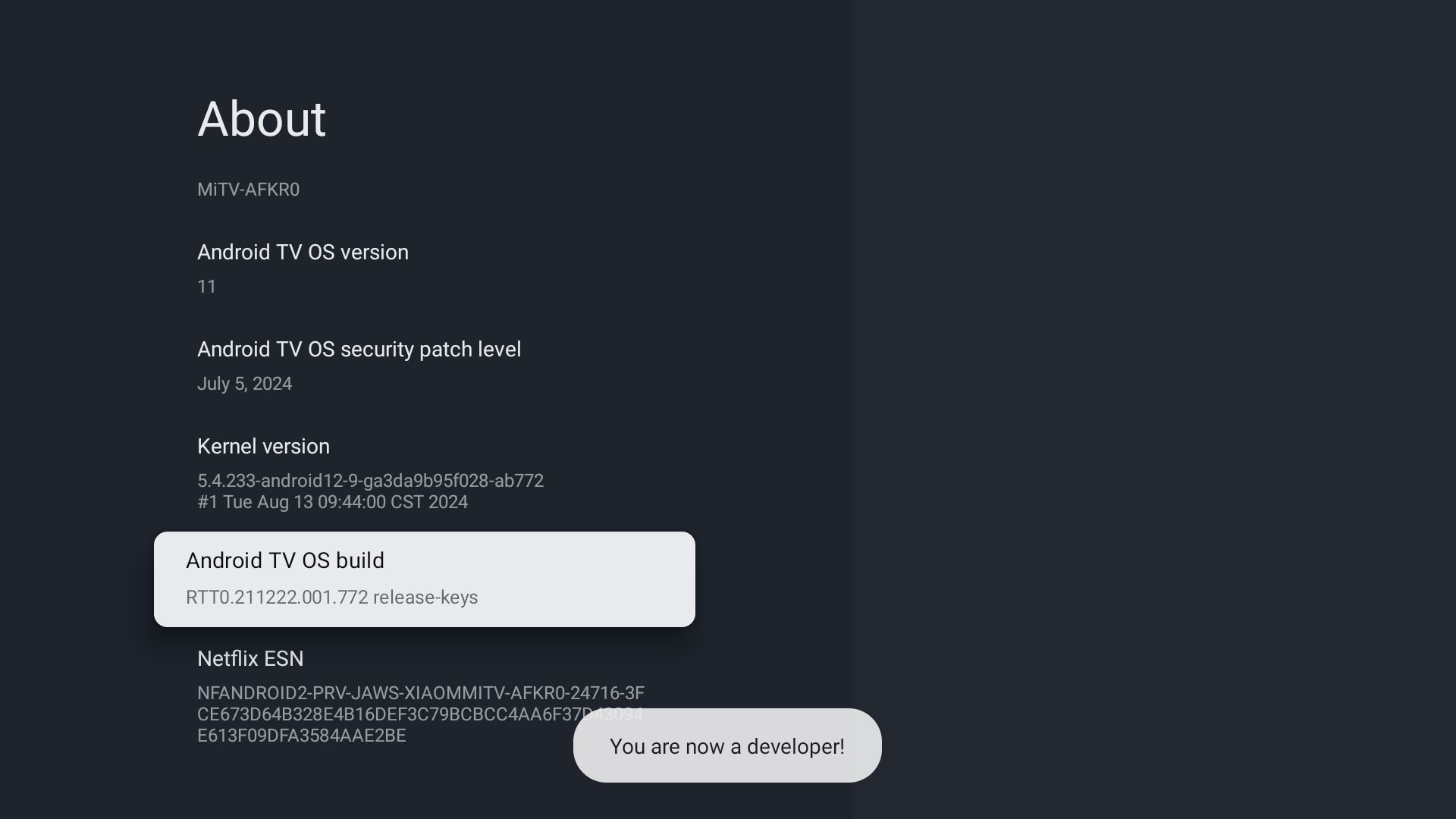

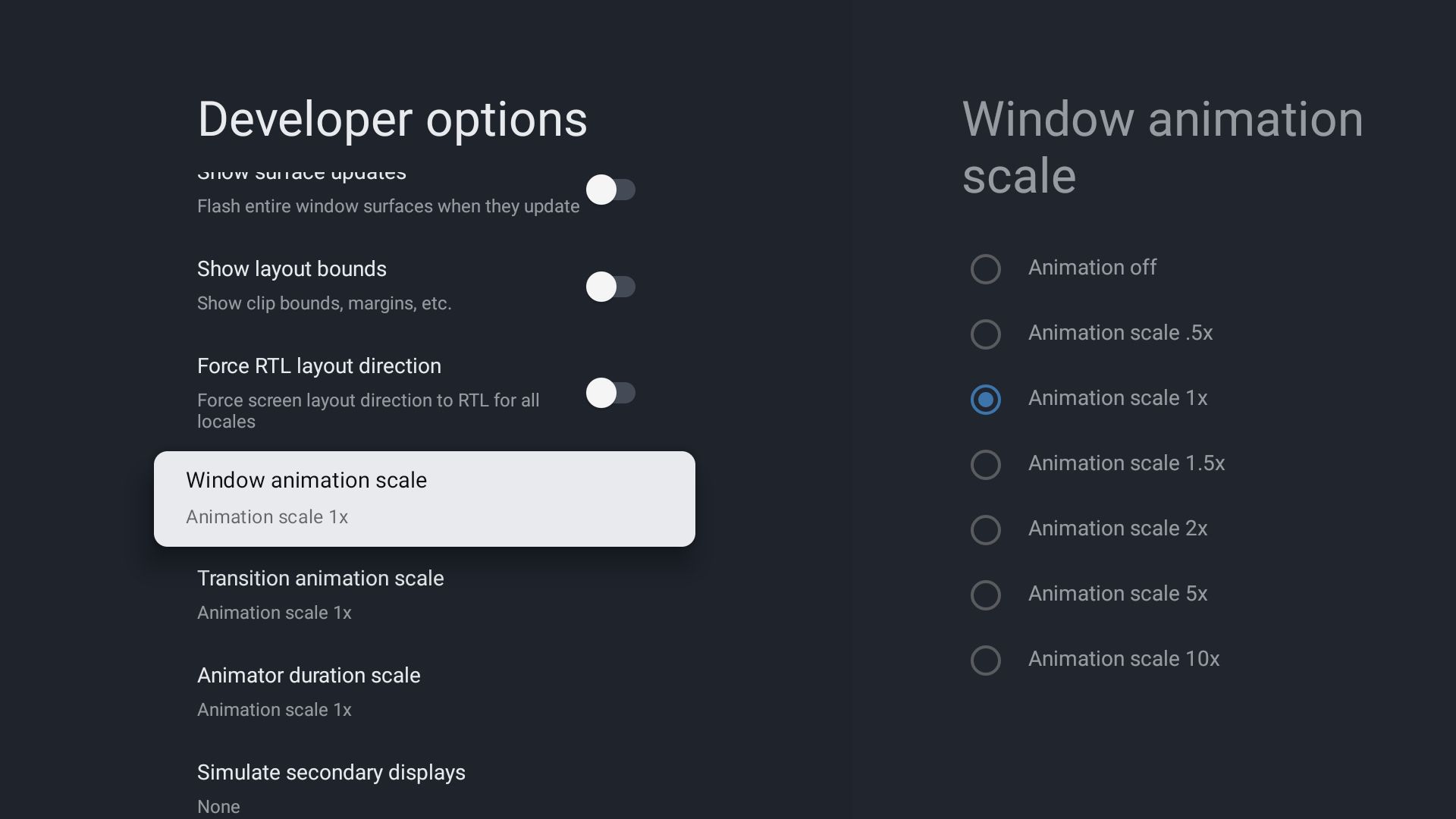
در اینجا چگونه می توانید شروع کنید:
- تنظیمات باز
- به سیستم بروید ، سپس در مورد.
- با استفاده از انتخاب کننده شماره OS Android TV OS ، روی دکمه OK در هفت بار از راه دور Google TV خود کلیک کنید.
- به تنظیمات سیستم برگردید ، سپس گزینه های توسعه دهنده را انتخاب کنید.
- در گزینه های توسعه دهنده ، مقیاس انیمیشن پنجره ، مقیاس انیمیشن انتقال و مقیاس مدت زمان انیماتور را به انیمیشن خاموش کنید.
این ترفند کوچک می تواند تفاوت بزرگی در عملکرد دستگاه Google TV شما ایجاد کند.
3
حالت فقط برنامه ها را فعال کنید
اگر صفحه اصلی پیش فرض Google TV را بیش از حد شلوغ می دانید ، باید فقط حالت برنامه ها را امتحان کنید. این حالت توصیه های غیر ضروری را از صفحه اصلی خاموش می کند و برنامه های شما را در خط مقدم قرار می دهد.
با این حال ، شایان ذکر است که فقط حالت برنامه ها Google Assistant و Google Home Integration را غیرفعال می کند ، و شما همچنین قادر به بارگیری برنامه های جدید نخواهید بود. برای این کار ، شما باید فقط حالت را دوباره غیرفعال کنید.
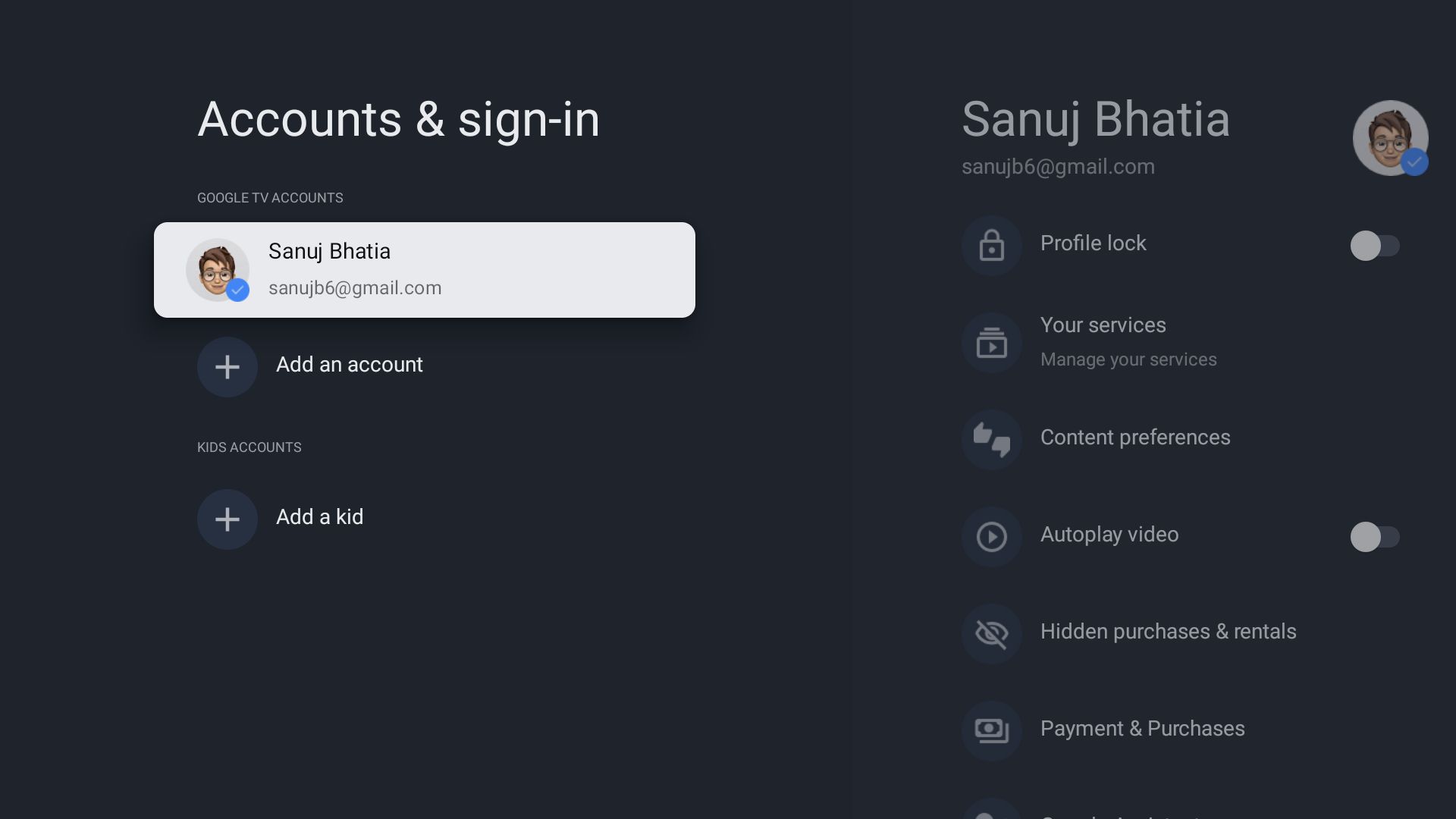
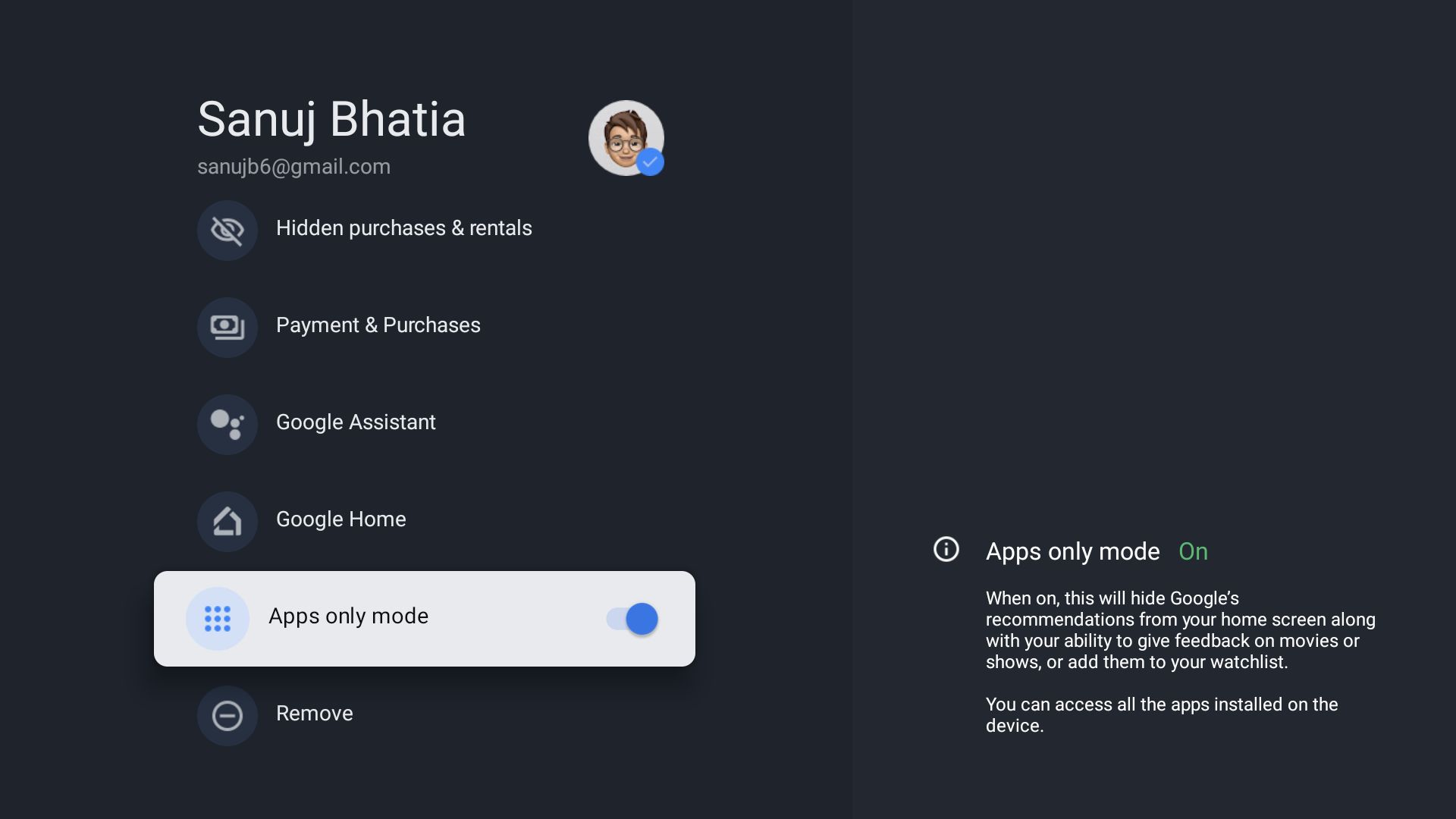
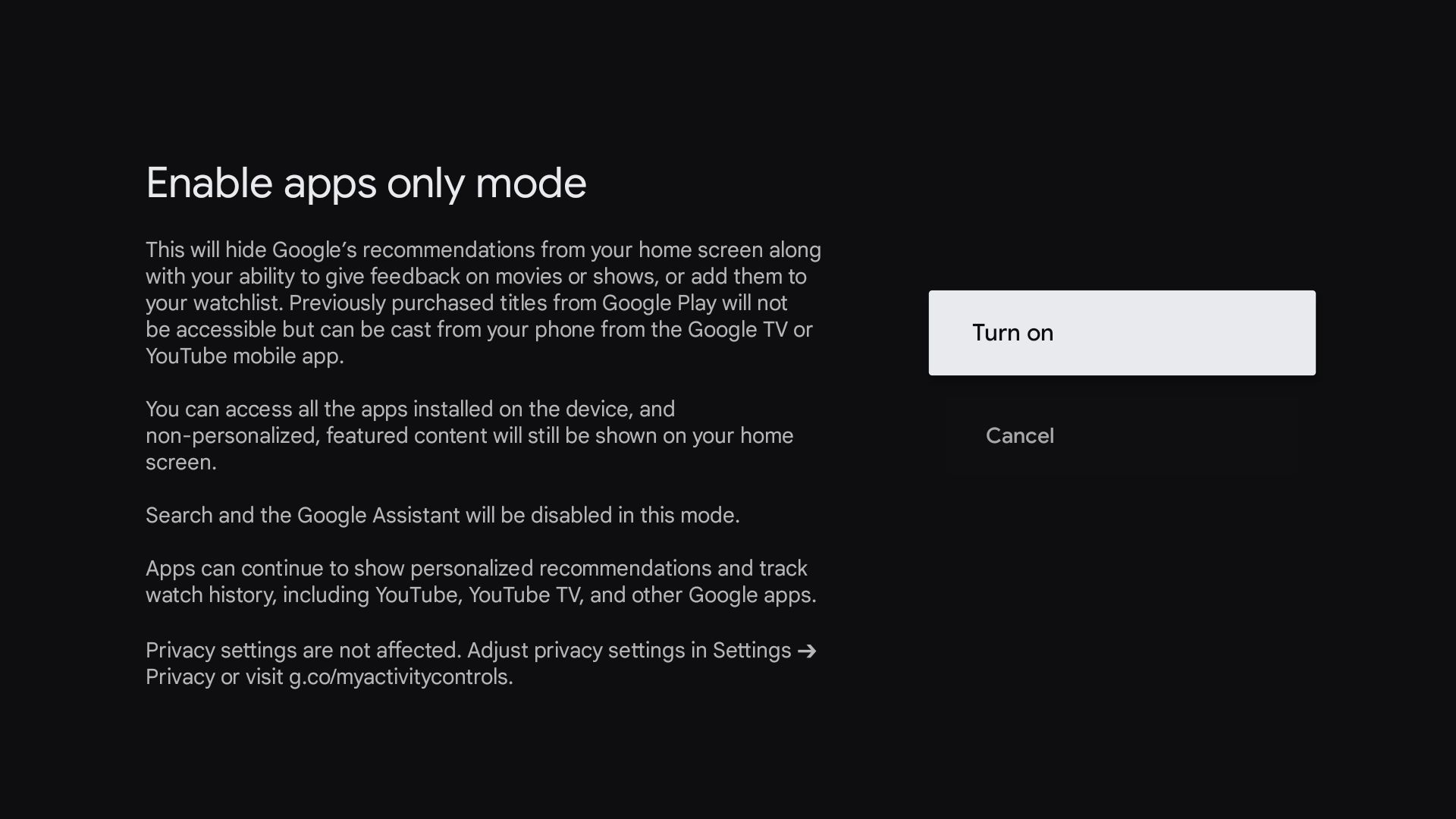
برای روشن کردن حالت فقط در تلویزیون Google خود ، این مراحل را دنبال کنید:
- به تنظیمات بروید.
- حساب ها و ورود به سیستم را انتخاب کنید.
- نمایه ای را که می خواهید برای آن غیرفعال کنید ، انتخاب کنید.
- در تنظیمات پروفایل ، حالت فقط برای برنامه ها را روشن کنید.
روشن را انتخاب کنید و اکنون صفحه اصلی Google TV بسیار ساده تر دارید.
2
پروفایل های کاربر را تنظیم کنید
بیشتر اوقات ، شما تنها کسی نیستید که از تلویزیون در خانه استفاده می کنید. ممکن است اعضای خانواده یا دوستان دیگری نیز از همان تلویزیون استفاده کنند. در چنین مواردی ، می توانید برای هر کاربر یک پروفایل تنظیم کنید و به همه اجازه می دهد توصیه ها و لیست های مراقبتی شخصی خود را بدون مخلوط کردن آنها با مشخصات اصلی داشته باشند.
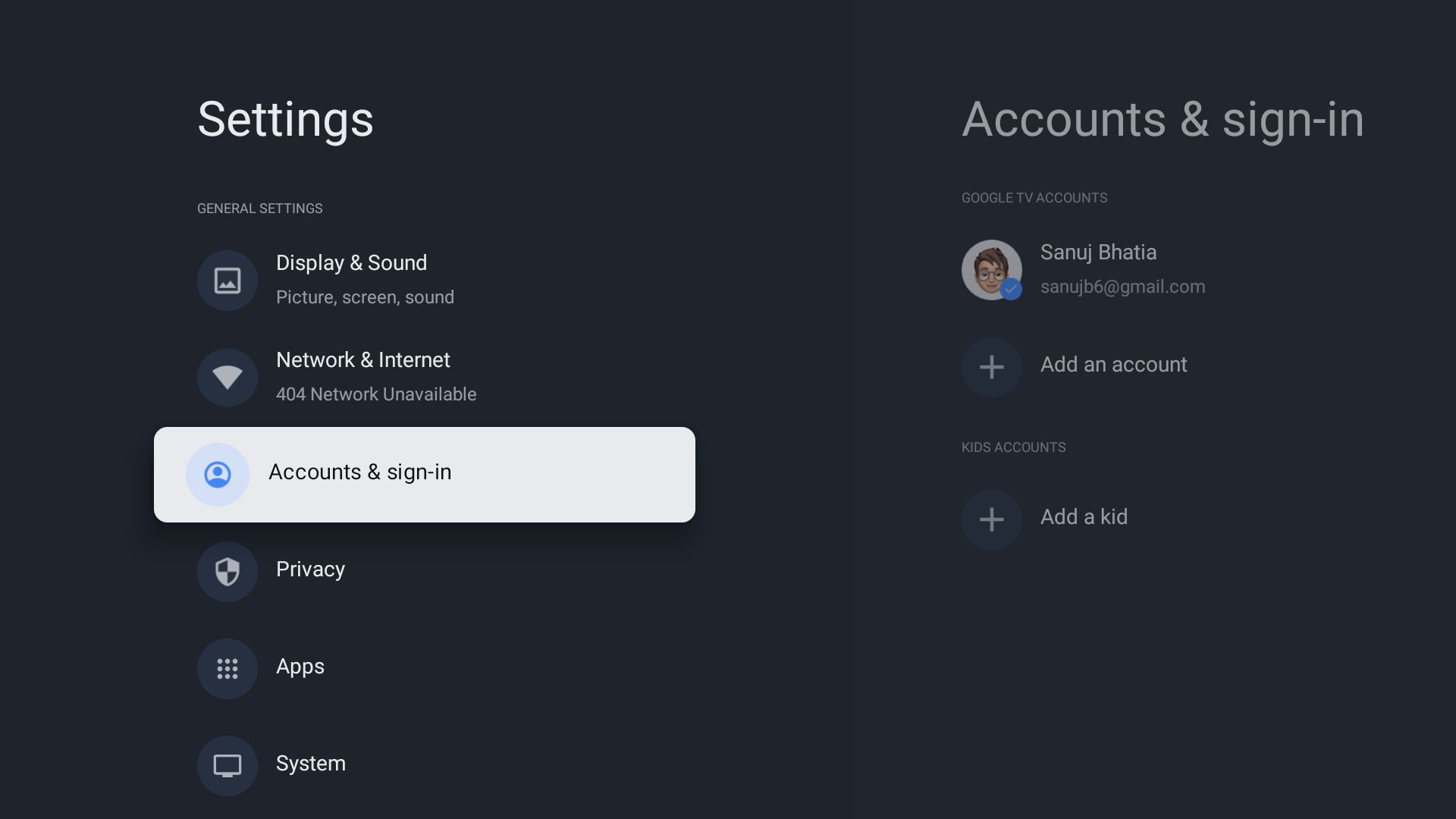
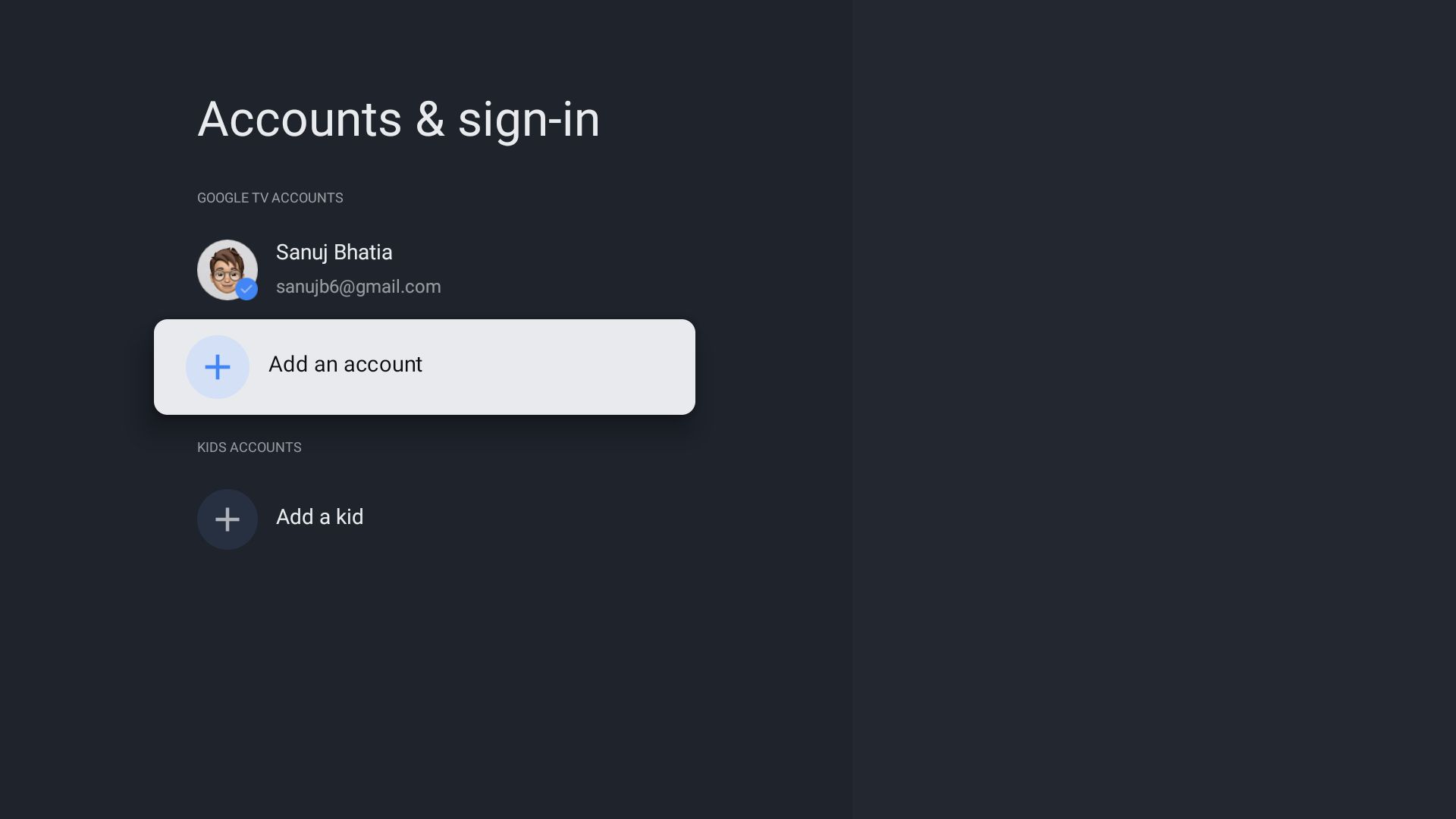
برای افزودن پروفایل های بیشتر به تلویزیون Google ، این مراحل را دنبال کنید:
- تنظیمات باز
- حساب ها و ورود به سیستم را انتخاب کنید.
- با استفاده از کد QR ، روی افزودن حساب کلیک کنید و با شناسه Google از اعضای دیگر وارد شوید.
آنها را امتحان کنید ، زیرا می تواند تجربه Google TV شما را ساده تر کند.
1
جایزه: از DNS سفارشی استفاده کنید
سیستم نام دامنه (DNS) مانند یک دفترچه تلفن برای اینترنت است و نام وب سایت را به آدرس های IP تبدیل می کند. به طور پیش فرض ، اکثر تلویزیون های Google به سرورهای DNS Google اعتماد می کنند ، و اگرچه به ندرت پایین می آیند ، مسئله DNS می تواند به همین دلیل باشد که برخی از برنامه های پخش ویدیو در تلویزیون هوشمند شما در حال افزایش هستند.
خوشبختانه ، برای سرعت بهتر و بهبود حریم خصوصی ، مانند سرویس 1.1.1.1 DNS می توانید به راحتی به یک DNS سفارشی در تلویزیون خود تغییر دهید. مزایای دیگر شامل مسدود کردن تبلیغات و دور زدن محدودیت های محتوا است.
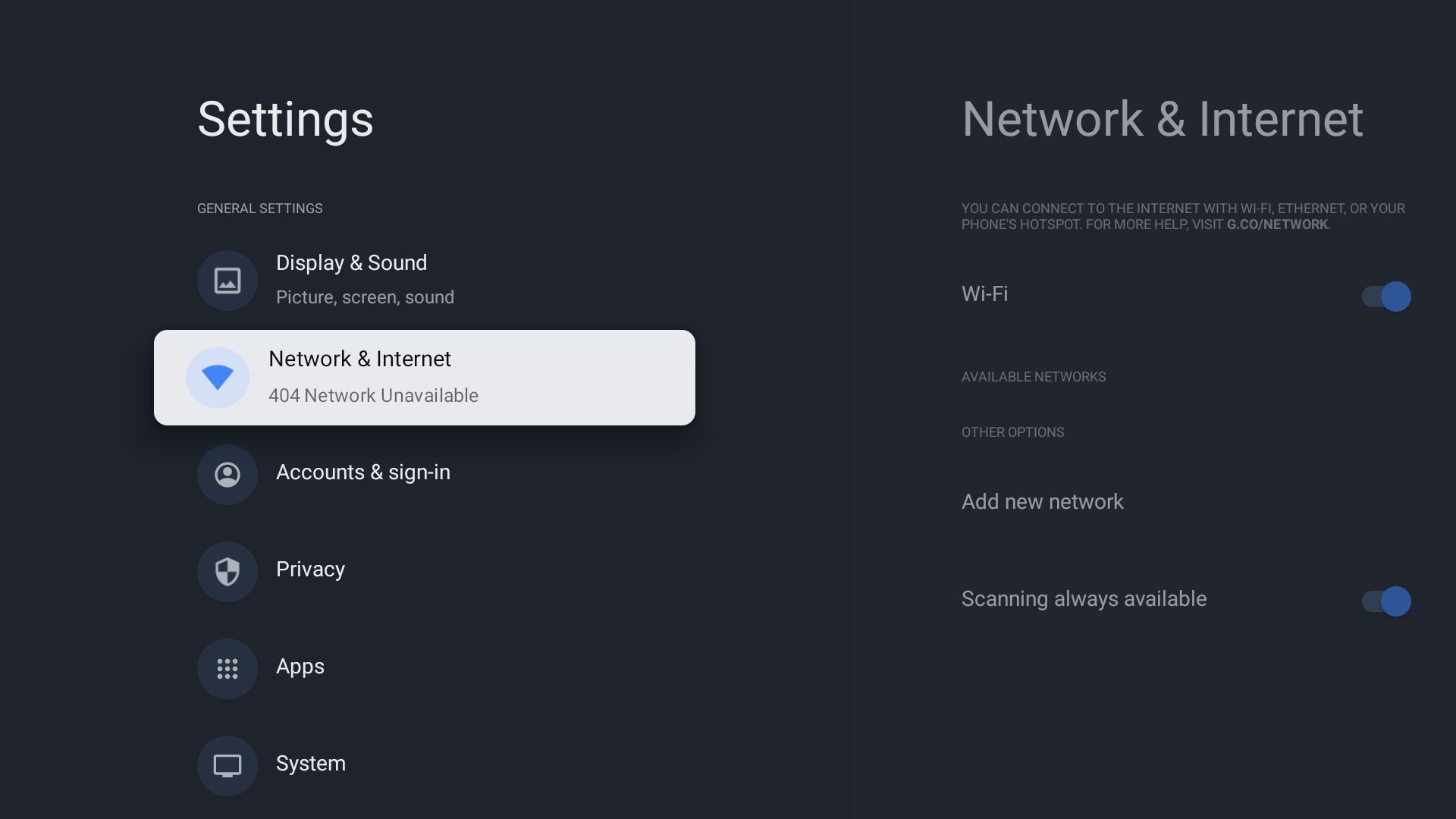
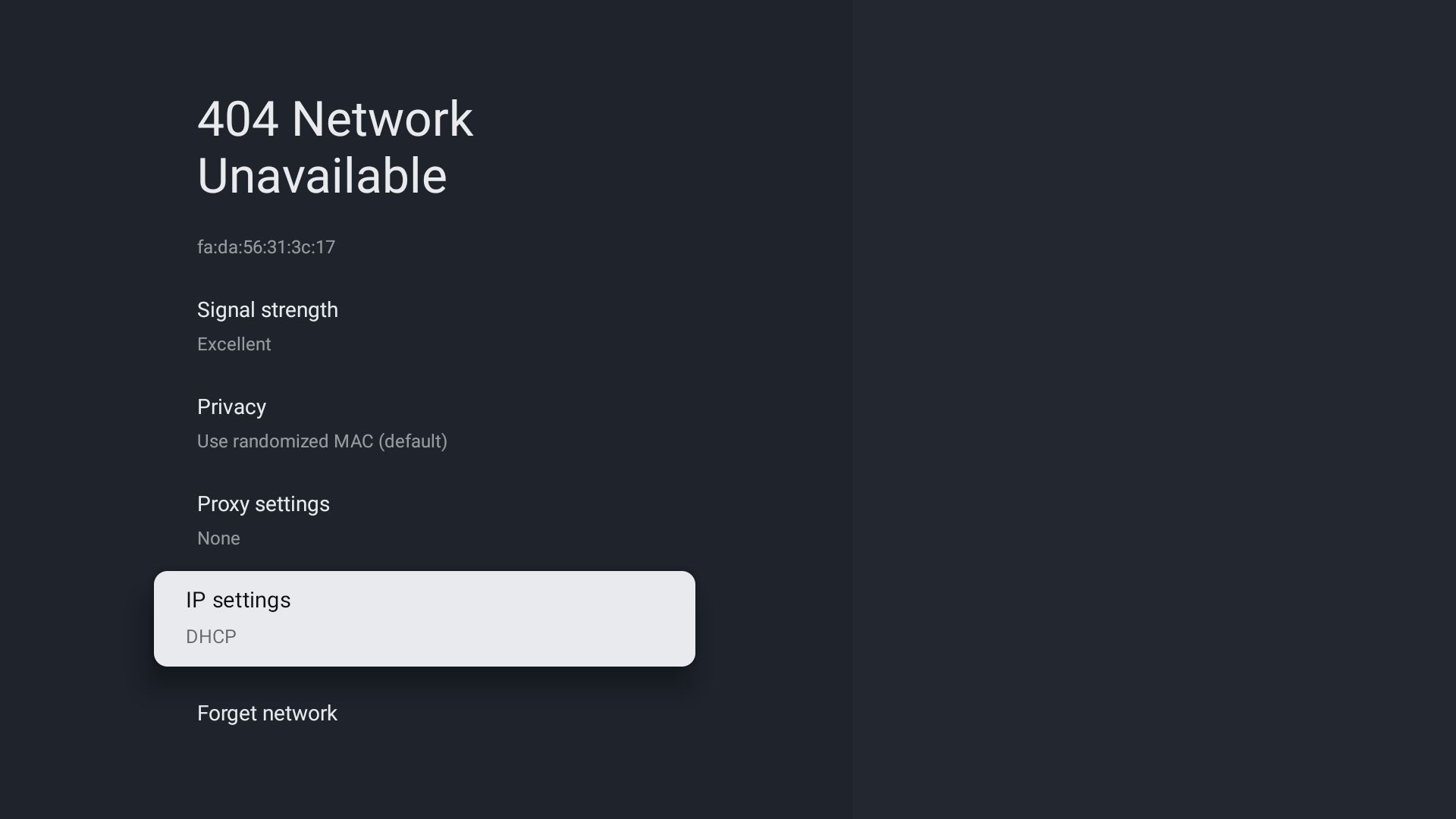
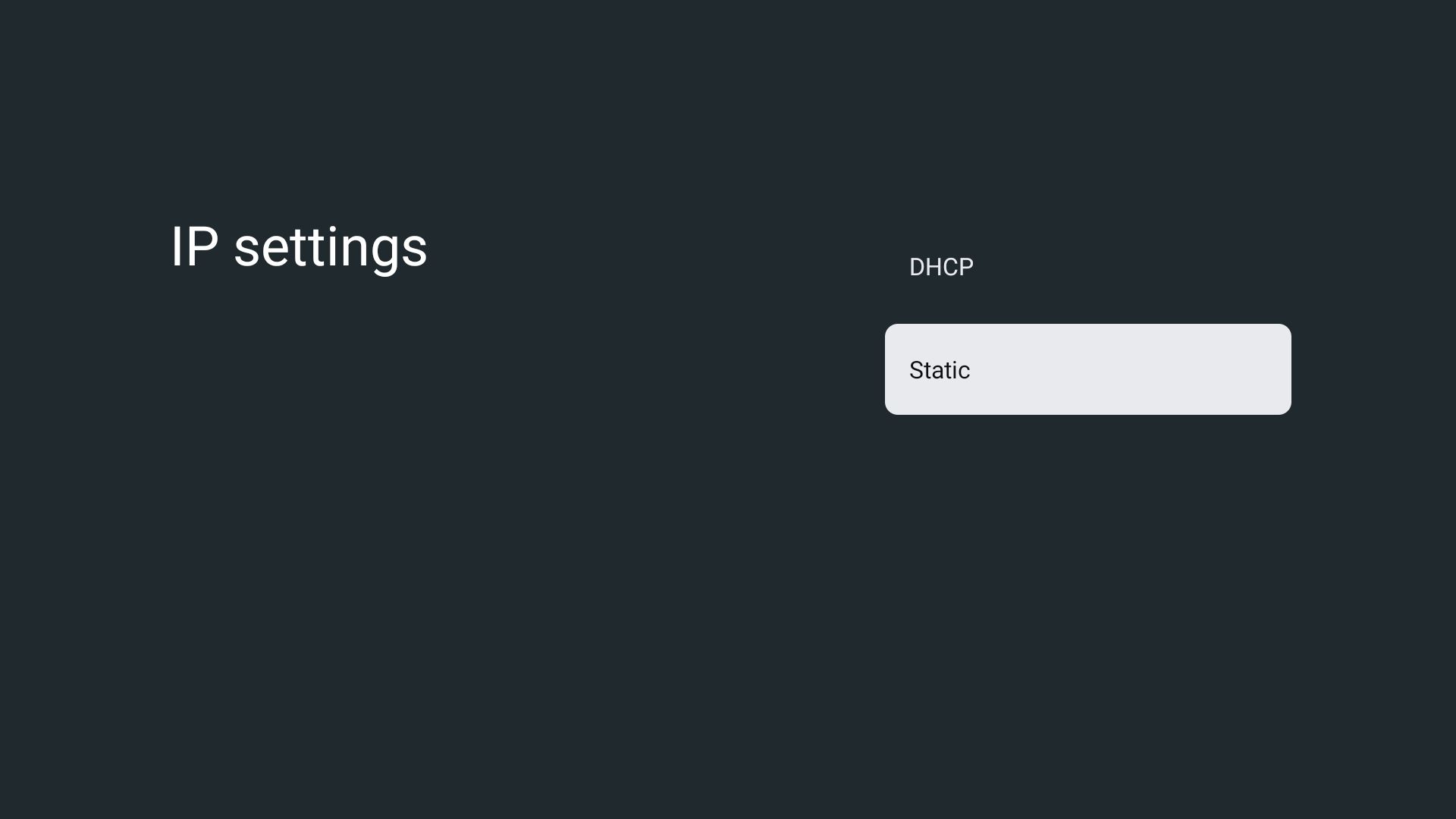
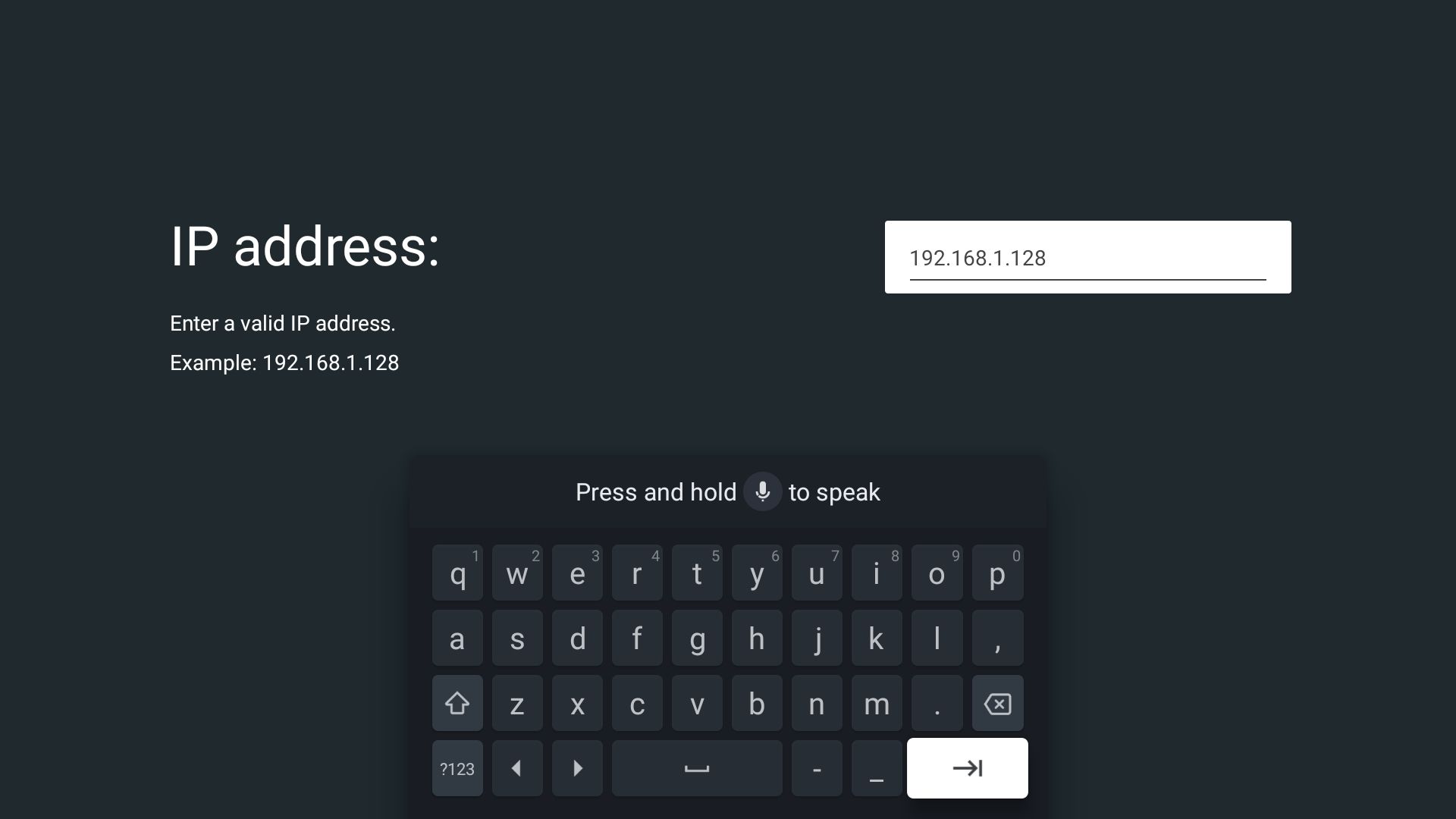
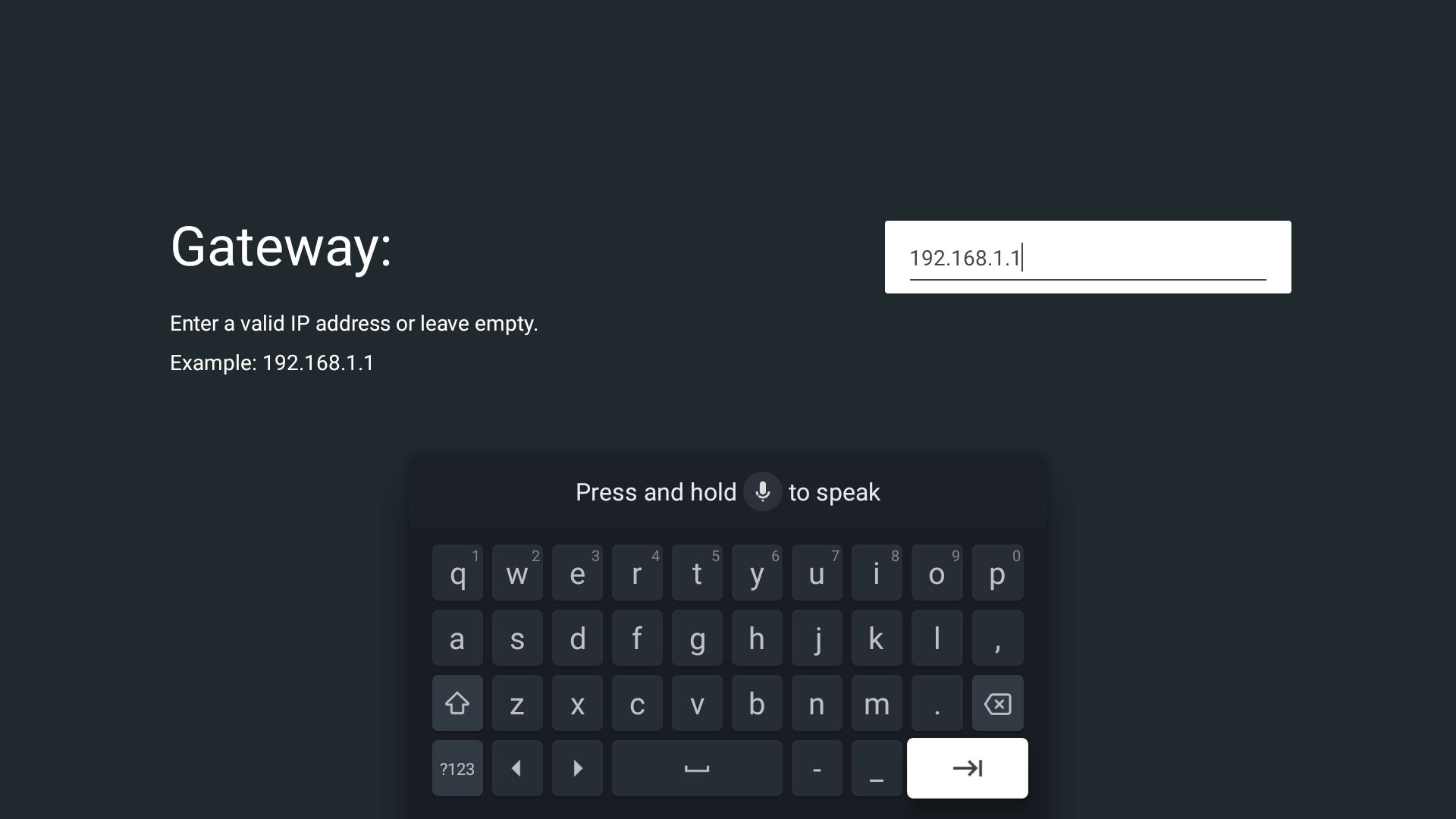
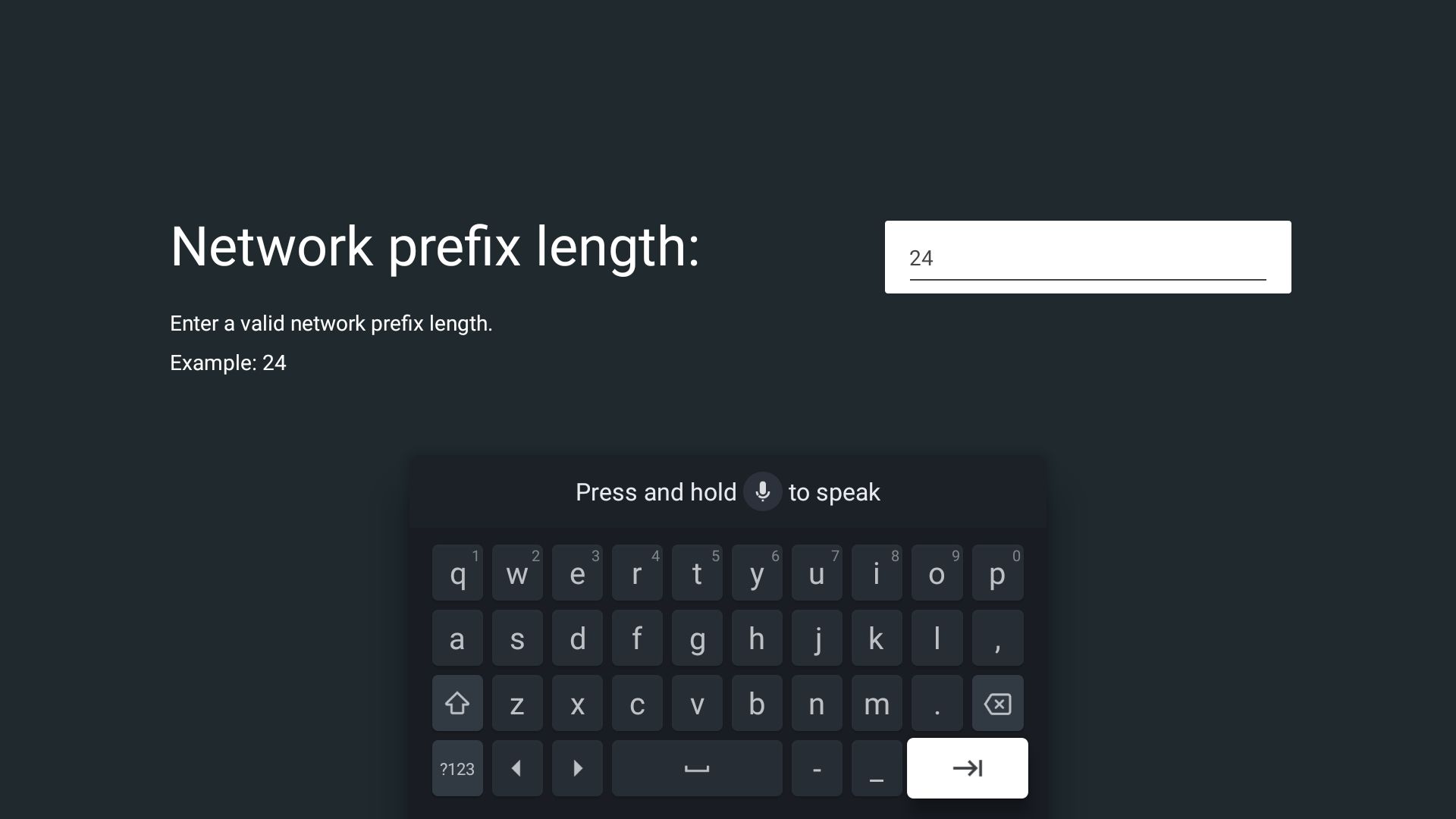
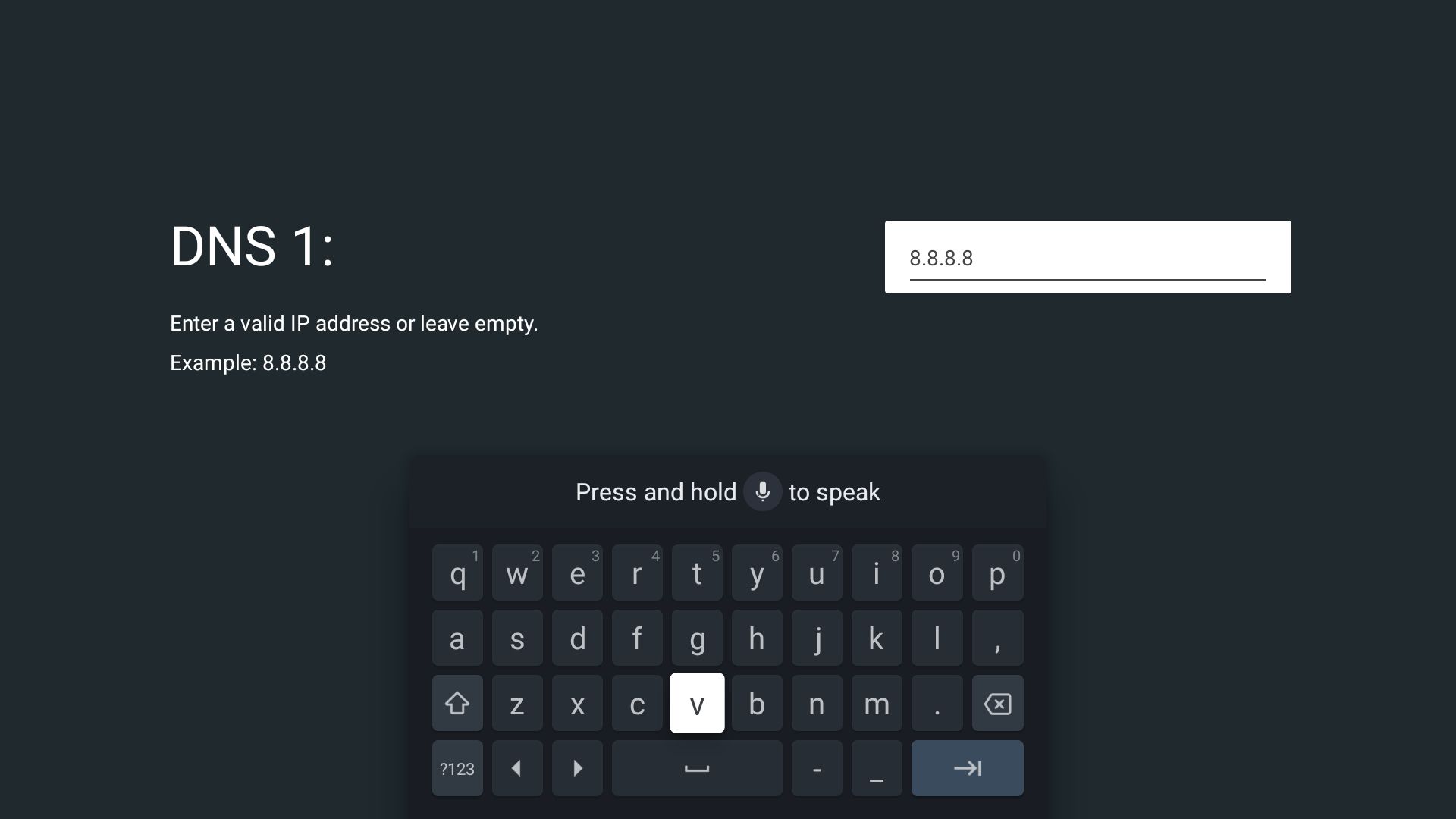
برای تغییر DNS در Google TV خود:
- به تنظیمات بروید و شبکه و اینترنت را انتخاب کنید.
- Wi-Fi را انتخاب کنید که دستگاه شما به آن متصل شده و به تنظیمات IP بروید.
- استاتیک را انتخاب کنید.
- آدرس IP ، دروازه یا طول پیشوند شبکه را تغییر ندهید. به بعدی ضربه بزنید.
- اکنون ، DNS سفارشی را در Google TV خود تنظیم کنید.
به خاطر داشته باشید که استفاده از برخی از سرورهای DNS سفارشی می تواند باعث ایجاد مشکلات شود. در این حالت ، شبکه را به سادگی فراموش کرده و دوباره به تنظیمات پیش فرض وصل شوید.
